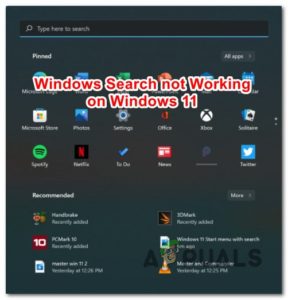Содержание:
- Очистить кэш Google Play Services
- Сброс настроек приложения
- Удаление обновлений служб Google Play
- Сброс к заводским настройкам
Различные пользователи Android получают раздражающее всплывающее сообщение во время использования своих смартфонов. Как выяснилось, “К сожалению, Служба Google Play перестала работать” сообщение отображается постоянно, и оно продолжает появляться, даже если вы закрыли все приложения, которые вы, возможно, используете. Проблема может возникнуть, если в приложении «Сервисы Google Play» на вашем телефоне поврежден кэш или данные, или из-за недавно установленного обновления. В этой статье мы расскажем вам, как устранить повторяющееся сообщение, поэтому просто следуйте инструкциям.

Как выяснилось, служба Google Play Services играет важную роль на любом устройстве Android, поскольку она позволяет сторонним приложениям на вашем телефоне общаться и обмениваться информацией с Google. Таким образом, по сути, Google Play Services выступает в качестве посредника между Google и приложениями на вашем телефоне. Причина, по которой вы продолжаете получать вышеупомянутое сообщение, может быть разной, но обычно она связана либо с локальными данными, либо с недавними обновлениями. Прежде чем мы приступим к рассмотрению методов, которые вы можете использовать для решения проблемы, давайте рассмотрим различные причины возникновения проблемы, чтобы лучше понять ее суть.
- Обновления Google Play — В большинстве случаев сообщение появляется из-за недавнего обновления Google Play, которое было установлено на вашем телефоне. Когда это происходит, вы можете решить проблему, просто удалив обновления и вернувшись к более старой версии.
- Кэш служб Google Play — Другая причина, по которой обычно возникает вышеупомянутая проблема, связана с локально сохраненными данными и кэшем. Чтобы избавиться от надоедливого сообщения, вам придется очистить кэш и данные.
Теперь, когда мы рассмотрели возможные причины проблемы, давайте приступим к различным методам, которые можно использовать для ее устранения. Итак, без лишних слов, давайте перейдем непосредственно к делу.
Очистить кэш Google Play Services
Первое, что вы должны сделать, столкнувшись с рассматриваемой проблемой, — это попробовать очистить кэш приложения Google Play Services на вашем телефоне. Как выяснилось, локально хранимые данные и кэш иногда могут быть повреждены или испорчены, в результате чего служба не может функционировать должным образом.
Если это относится к данному случаю, очистка данных и кэша должна решить проблему. Для этого следуйте инструкциям, приведенным ниже:
- Прежде всего, откройте Настройки на вашем телефоне.
- В приложении «Настройки» перейдите к пункту Приложения.

Настройки Android - Как только вы приступите к работе, найдите Службы Google Play приложение и нажмите на него.

Переход к информации о службах Google Play - На экране «Информация о приложении» перейдите к пункту Хранилище.
- Как только вы там окажетесь, нажмите кнопку Очистить кэш предусмотренная кнопка.

Очистка кэша - После этого проверьте, сохраняется ли проблема.
Сброс настроек приложения
Как выяснилось, еще одним способом решения вышеупомянутой проблемы является сброс настроек приложений на вашем телефоне. Когда вы сбрасываете настройки приложений, вы, по сути, сбрасываете все отключенные приложения, любые ограничения уведомлений, которые вы могли наложить вместе с ограничениями разрешений, и многое другое. Многие пользователи сообщили, что это помогло им решить проблему. Следуйте инструкциям ниже, чтобы сбросить настройки приложений на вашем телефоне:
- Для начала перейдите к пункту Настройки приложение на вашем телефоне.
- Там перейдите к пункту Приложения раздел.

Настройки Android - В зависимости от вашего телефона, найдите Больше меню (три точки).
- Оттуда нажмите на кнопку Сброс настроек приложений предложенный вариант.

Сброс настроек приложений - Во всплывающем окне подтверждения нажмите Перезагрузите опция.
- После этого перезагрузите устройство.
- Проверьте, не возникнет ли проблема снова после загрузки телефона.
Удаление обновлений служб Google Play
Как мы уже упоминали выше, одной из основных причин, по которой может возникнуть данная проблема, является недавно установленный Обновление службы Google Play. Это может произойти, когда недавнее обновление приложения не подходит для вашего телефона, и поэтому сервис сталкивается с различными проблемами. В этом случае вы можете удалить установленные обновления и вернуть приложение к версии, с которой оно поставлялось. Это позволит изолировать проблему, и вы будете готовы к работе. Для этого следуйте инструкциям, приведенным ниже:
- Прежде всего, откройте Настройки приложение на вашем устройстве.
- В приложении «Настройки» перейдите к пункту Безопасность.

Настройки Android - Там нажмите на кнопку Администраторы устройства или Администраторы телефона опция. На некоторых телефонах она может быть расположена под Другие настройки или что-то подобное.

Перейдите в раздел «Администраторы устройств - В меню «Администраторы устройства» нажмите на кнопку Найти мое устройство опция.

Переход в раздел «Найти мое устройство - Как только вы окажетесь там, нажмите кнопку Деактивировать кнопка.

отключение функции «Найти мое устройство - После этого вернитесь на главный экран приложения Настройки и перейдите в раздел Приложения.

Настройки Android - Там найдите Сервисы Google Play и нажмите на него.

Переход в раздел Информация о службах Google Play - В правом верхнем углу нажмите на три точки.
- Затем нажмите на Удалить обновления предоставленная опция.

Удаление обновлений - Сделав это, перейдите к включению Найти мое устройство снова.
- Наконец, перезагрузите ваше устройство. После загрузки посмотрите, сохранилась ли проблема.
Сброс к заводским настройкам
Наконец, если ни один из вышеперечисленных методов не помог вам решить проблему, то, скорее всего, единственным выходом для вас будет сброс к заводским настройкам. В случае, если вы еще не знаете, выполнение сброса к заводским настройкам избавится от всех ваших данных, поэтому рекомендуется создать резервную копию всех важных данных. Следуйте приведенным ниже инструкциям, чтобы выполнить сброс к заводским настройкам:
- На телефоне откройте раздел Настройки приложение.
- Затем, в приложении «Настройки», перейдите к пункту Система.
- Там нажмите на кнопку Сброс предоставленная возможность.

Перейдите к пункту «Сброс» - Оттуда нажмите на кнопку Сброс на заводские настройки или Сброс телефона предлагаемая опция.
- Как только вы это сделаете, проблема должна исчезнуть.